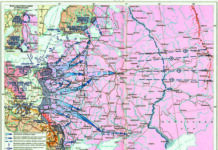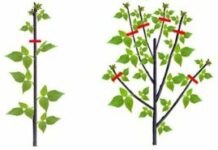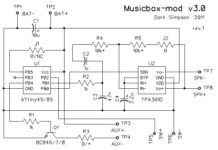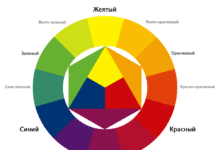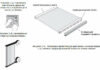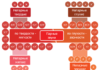Виявляється, qr-код можна використовувати не тільки для відловлювання нещеплених, але і в інших випадках-)))в даному випадку, як інформацію про поточний час. Правда, щоб скористатися такою інформацією, потрібно розшифрувати її за допомогою смартфона, але у цього годинника є й інші варіанти.
особливість цих годин в наступному: на годиннику включений wi-fi, і вони отримують точний час від служби часу в інтернеті nist.хоча qr-код є одним з доступних варіантів, майстер додав кілька додаткових циферблатів годинника, які трохи більш читабельні.
Можна встановити одиночний будильник.час будильника і вибір формату відображення часу зберігаються в енергонезалежній пам’яті на випадок відключення електроенергії.
Інструменти та матеріали:
-1,5-дюймовий oled-дисплей 128×128 пікселів;- зумер 12 мм 5 в;- 7-міліметровий кнопковий мікроперемикач — 2 шт;- роз’єм постійного струму 5,5 мм x 2,5 мм;- адаптер змінного / постійного струму 6 в, 2 а (2000 ма);- гвинти m3 x 8 мм;- дріт;
Крок перший: 3d-печатькорпус друкується на 3d-принтері.для друку опори не потрібні. Налаштування друку наступні: дозвіл друку: 0,2 ммзаповнення : 20% нитка: amz3d plaцвета:чорний, білий, червоний, мідний (світло-коричневий)потрібно буде роздрукувати наступну кількість деталей: 1 — retro clock back2 — retro clock bell peg2 — retro clock bell — друкується з кроком 0,1 мм, щоб отримати красиву плавну криву.1 — retro clock body1 — retro clock button1 — retro clock display back1 — retro clock display cover1 — retro clock face — необхідно призупинити друк на позначці 1,2 мм і переключити нитки.посилання на файли stl нижче.stlretro clock bell peg.stlretro clock bell.stlretro clock body.stlretro clock button.stlretro clock display back.stlretro clock display cover.stlretro clock face.stl
Крок другий: ескіз годинникпока деталі друкуються потрібно підключити esp32 до комп’ютера, і встановити додається sketch. Перед його завантаженням потрібно змінити наступні рядки для підключення до локальної мережі wi-fi:
/ / used to retrieve the ntp time.const char * ssid = «your ssid»; const char* password = «your wifi password»; крок третій: підключення починається з підключення дисплея до esp32. Дроти, які постачалися з oled-дисплеєм, були занадто довгими, плюс не було достатнього зазору для використання підключених гніздових роз’ємів, тому майстер відрізав дроти приблизно на половину і припаяв їх безпосередньо до роз’ємів esp32. Терморегулятори наступна: oled-дисплей — esp32 vcc (червоний) v3.3 gnd (чорний) gnd din (синій) d21 clk (жовтий) d22 cs (помаранчевий) d14 dc (зелений ) d27 далі потрібно встановити дві кнопки, роз’єм живлення і зумер із загальною масою і проводами, щоб підключити їх до esp32, як показано на другій фотографії.встановлюємо esp32 в слот на задній панелі годинника так, щоб контакти були спрямовані вгору. Приєднуємо кнопки, харчування і зумер:компонент — esp32 харчування + (центр) vin харчування gnd gnd біла кнопка d04 чорна кнопка d33 зумер d05зуммер потрібно розташувати проводами вгору поруч з роз’ємом живлення над отвором на задній панелі годинника.крок четвертий: сборкатеперь можна приступити до складання годин.прикручуємо стійки до oled-дисплея. Потрібно буде зняти роз’єм з oled-дисплея, щоб проштовхнути його через отвір в задній частині корпусу дисплея годинника ззаду. Знову підключаємо oled-дисплей і за допомогою 4 гвинтів m3 прикручуємо його до верхньої частини задньої панелі годинника.дотримуючись обережності, щоб не перетиснути дроти, встановлюємо дисплей назад в задню панель годин.приклеюємо циферблат годинника до кришки дисплея за допомогою клею. Зрушуємо кришку дисплея годин. Встановлюємо корпус на кришку дисплея.нарешті, встановлюємо кнопку у верхній частині. Приклеюємо дзвіночки.крок п’ятий: використання годинників і потрібно налаштувати їх і перевірити роботу. Підключаємо блок живлення. Через кілька секунд, якщо все зібрано правильно, на дисплеї за замовчуванням має з’явитися зображення з qr-кодом.якщо кілька разів натиснути білу (див. Фото) кнопку, годинник буде перемикатися між чотирма типами циферблата, показаними вище. Перші три — «стрілки», «цифри», qr-код. На останньому зображенні показано» орбітальне » зображення годинника. Внутрішня «планета «здійснює оборот навколо» сонця» в центрі один раз на годину. Зовнішній планеті потрібно 12 годин, щоб облетіти сонце.щоб встановити будильник, натискаємо чорну кнопку один раз. Буде відображатися 24-годинний цифровий дисплей з миготливим годинником. Кілька разів натискаємо білу кнопку, щоб встановити годину будильника. Знову натискаємо чорну кнопку і аналогічним чином встановлюємо значення хвилин будильника за допомогою білої кнопки. Натискаємо чорну кнопку ще раз, щоб зберегти налаштування будильника і повернутися до відображення годин.щоб відключити будильник, потрібно встановити час будильника на 00: 00.коли будильник «спрацьовує», можна натиснути будь-яку кнопку, щоб відключити звуковий сигнал і повернутися в режим годин.вибране зображення і час будильника зберігаються в енергонезалежній пам’яті, тому, якщо живлення відключається, будильник все одно повинен спрацювати (за умови, що харчування буде відновлено до цього часу). Джерело (source)